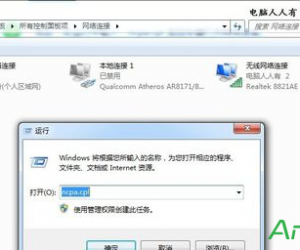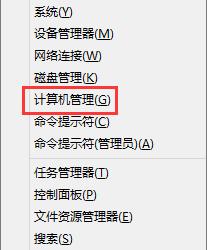ppt2007中文版输不上中文怎么解决 ppt2007中文版输不上中文的处理方法
发布时间:2017-05-20 15:06:27作者:知识屋
ppt2007中文版输不上中文怎么解决 ppt2007中文版输不上中文的处理方法 1、从开始菜单找到“控制面板”,双击“区域和语言选项”。
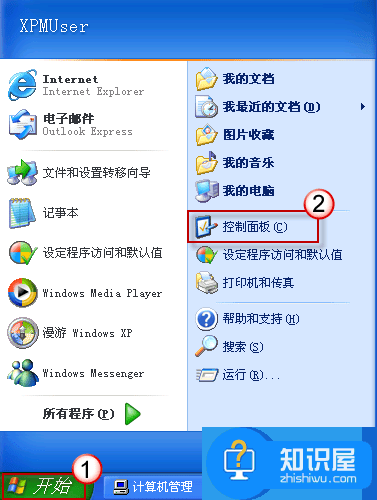
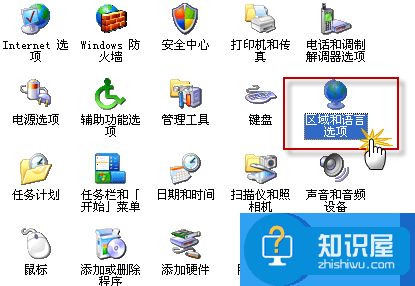
2、在弹出的窗口中,切换到“语言”选项卡,单击“详细信息”按钮。
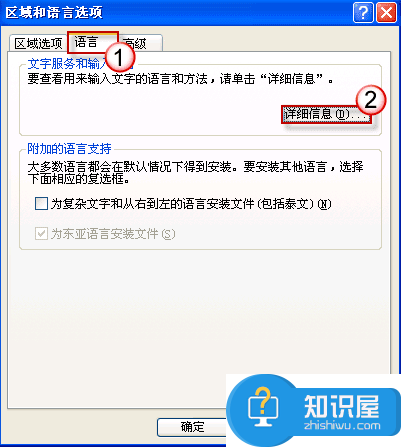
3、进入“文字服务和输入语言”设置窗口,单击“高级”选项卡,默认状态下“关闭高级文字服务”复选框前是没有勾选的,如果有,请将其清除。然后退出设置窗口。
PS:如果高级文字服务总是被关闭,且无法取消。可以这么做:
到同版本的操作系统的系统盘目录windows/system32找到文件ctfmon.exe复制到对应目录。
然后到注册表中找到“HKEY_CURRENT_USER\Software\Microsoft\Windows\CurrentVersion\Run”项,在右栏里点击右键“新建→字符串值”命名为ctfmon.exe,赋值为“C:\WINDOWS\system32\ctfmon.exe”。
知识阅读
软件推荐
更多 >-
1
 一寸照片的尺寸是多少像素?一寸照片规格排版教程
一寸照片的尺寸是多少像素?一寸照片规格排版教程2016-05-30
-
2
新浪秒拍视频怎么下载?秒拍视频下载的方法教程
-
3
监控怎么安装?网络监控摄像头安装图文教程
-
4
电脑待机时间怎么设置 电脑没多久就进入待机状态
-
5
农行网银K宝密码忘了怎么办?农行网银K宝密码忘了的解决方法
-
6
手机淘宝怎么修改评价 手机淘宝修改评价方法
-
7
支付宝钱包、微信和手机QQ红包怎么用?为手机充话费、淘宝购物、买电影票
-
8
不认识的字怎么查,教你怎样查不认识的字
-
9
如何用QQ音乐下载歌到内存卡里面
-
10
2015年度哪款浏览器好用? 2015年上半年浏览器评测排行榜!